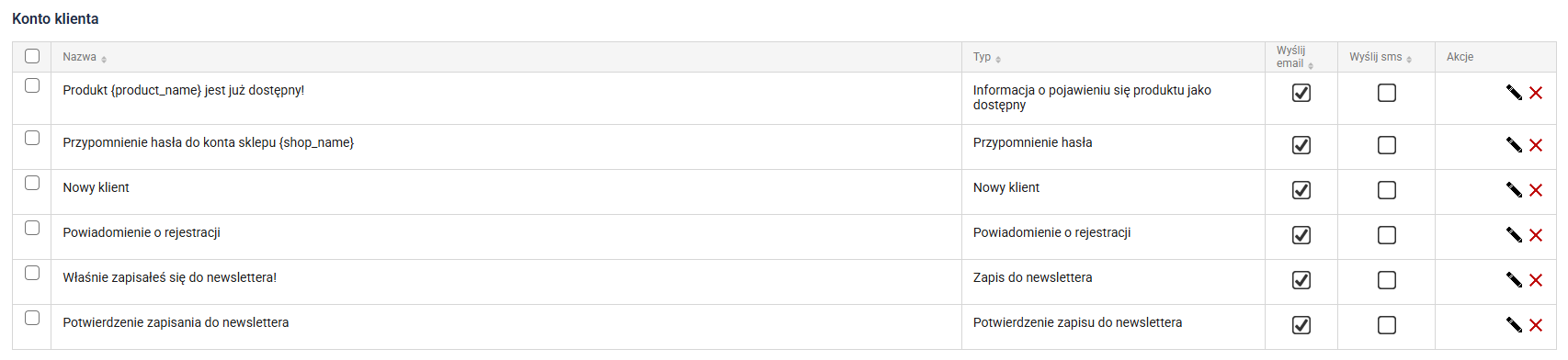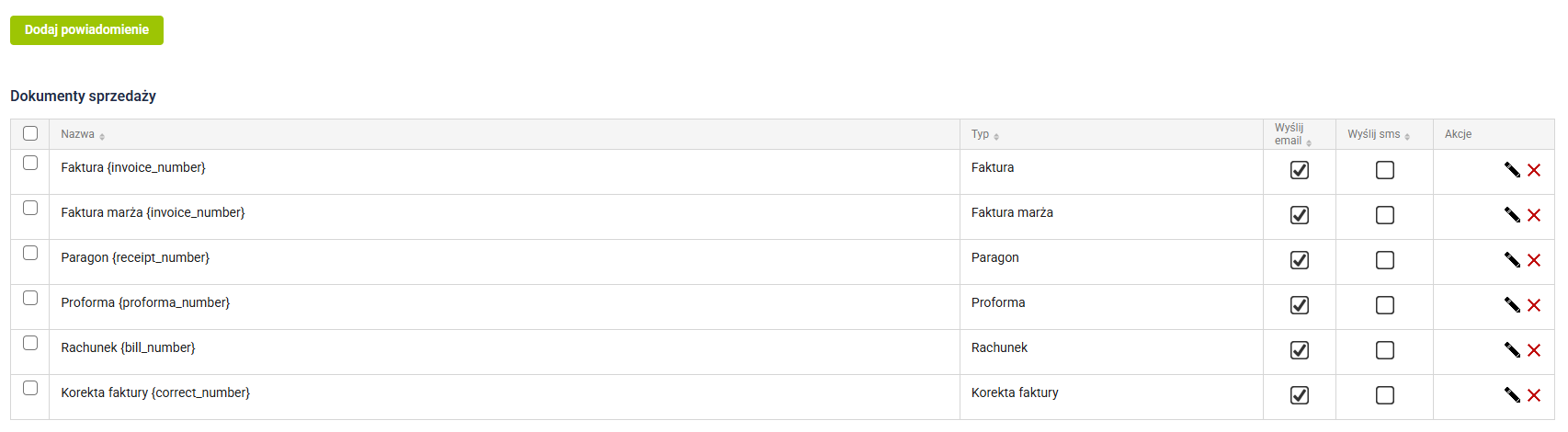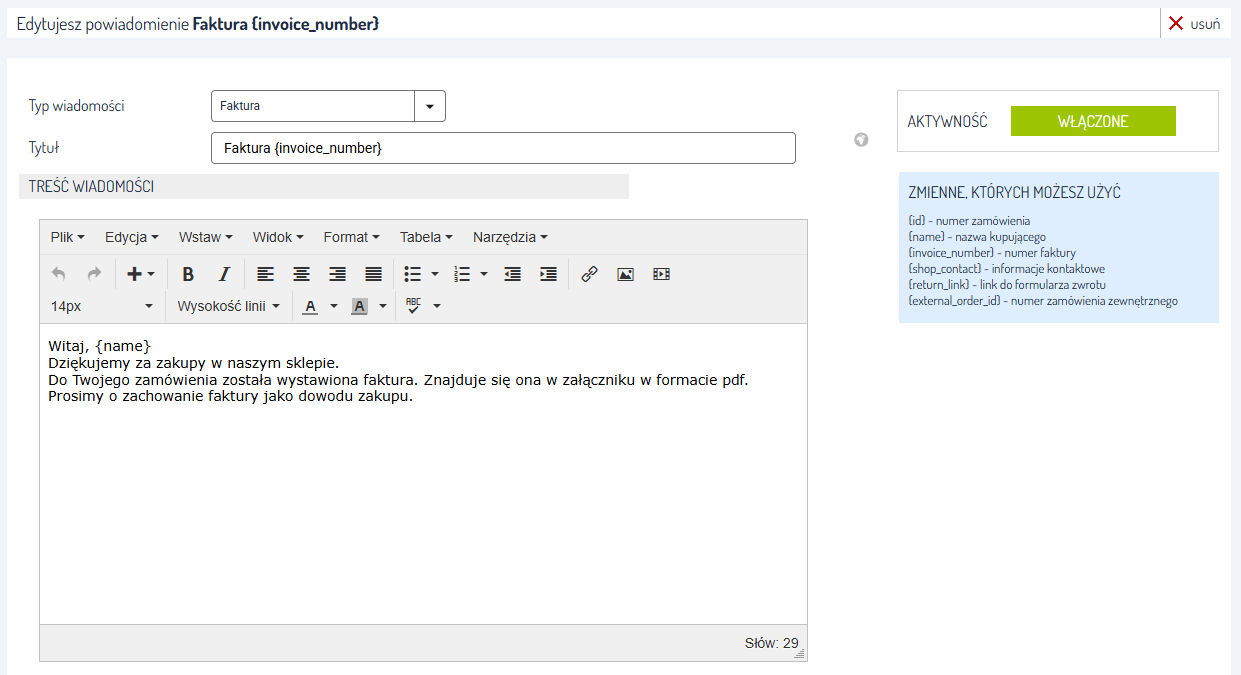W Sellasist możesz wysyłać do klientów różnego rodzaju powiadomienia, takie jak np. potwierdzenie rejestracji czy zapisania się do newslettera. Możesz także wysyłać powiadomienia o zmianie statusu na różnych etapach realizacji zamówienia. Treść powiadomień możesz dowolnie edytować i dostosowywać do potrzeb Twojego sklepu.
Konfiguracja
Powiadomienia znajdziesz w zakładce Administracja → Powiadomienia.
Domyślnie w systemie znajdują się gotowe powiadomienia z przygotowaną treścią i podstawionymi odpowiednimi zmiennymi.
Klikając ikonę ołówka przy wybranym powiadomieniu, możesz edytować dane powiadomienie — np. zmienić jego treść lub dodać inne zmienne dostępne w przyborniku po prawej stronie formularza edycji.
Ważne: Zmienne należy wpisywać ręcznie — nie kopiować ich z przybornika.
Dodawanie nowego powiadomienia
Aby stworzyć nowe powiadomienie — przydatne np. podczas konfigurowania
automatyzacji — na liście powiadomień kliknij przycisk
Dodaj powiadomienie.
W formularzu:
- wybierz typ wiadomości;
- wpisz tytuł powiadomienia;
- uzupełnij treść powiadomienia, korzystając ze zmiennych dostępnych w przyborniku po prawej stronie.
Jeśli chcesz, aby oprócz wiadomości e-mail kupujący otrzymał także SMS, zaznacz opcję Wyślij SMSz powiadomieniem i uzupełnij pole z treścią wiadomości.
Uwaga: Aby wysyłać SMS-y z panelu administracyjnego, musisz doładować portfel na koncie eSprzedaż. Więcej na temat doładowywania portfela dowiesz się
tutaj.
Uwaga: Treść wiadomości wpisuj z klawiatury. Kopiowanie tekstu z edytorów (np. Word) może skutkować błędnym wysłaniem wiadomości lub naliczeniem większej liczby znaków z powodu różnic w kodowaniu. Znaki ^, {, }, [, ], ~, |, Enter oraz znaki diakrytyczne są liczone podwójnie, zgodnie ze specyfiką GSM. Użycie zmiennych może powodować różnice w liczbie znaków w wysyłanych wiadomościach.
Koszt SMS (opłata pobierana z portfela konta eSprzedaż):
- 0,15 zł netto — krajowy
- 0,35 zł netto — zagraniczny
Na koniec upewnij się, że powiadomienie jest włączone i zapisz wszystkie zmiany.
Statusy zamówień
Wszelkie informacje na temat statusów zamówień i ich ustawień znajdziesz
tutaj.
Powiązane artykuły